Используйте Мастер обучающихся проверок для проверки проектов, основанной на атрибутах существующих документов деталей, сборок и чертежей SOLIDWORKS.
Чтобы использовать Мастер обучающихся проверок:
- Откройте документ SOLIDWORKS и выберите Мастер обучающихся проверок
 (панель инструментов Design Checker) или выберите .
(панель инструментов Design Checker) или выберите .
Панель задач отображает список доступных типов проверок для этого документа.
- Разверните каждый тип проверки и выберите проверки, которые необходимо выполнить.
- При выборе проверки отображаются текущее Имя параметра и Значение. Например:
| Проверки документов |
 Проверка размера шрифта документа Проверка размера шрифта документа |
| Имя параметра |
Значение |
| Шрифт |
Times New Roman |
| Начертание |
Обычный |
| Зачеркнутый |
Нет |
| Подчеркнутый |
Нет |
| Единицы измерения |
0,0035 |
| Интервал |
0,001 |
- Например, если вы используете документ детали, войдите в режим Редактирования эскиза и выберите размеры для включения в эту проверку.
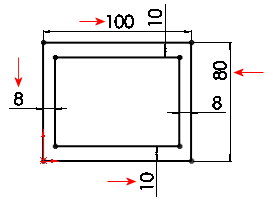
Выбранные размеры отобразятся в средней панели.

- Нажмите
 , когда будут закончены все необходимые проверки для активного документа.
, когда будут закончены все необходимые проверки для активного документа. Создаются проверки, и SOLIDWORKS Design Checker открывается на вкладке "Просмотр диалога". Можно переключаться между:
| Диалоговое окно вида |
Отображение проверок в документе с требованиями, позволяющем редактировать все критерии. |
| Просмотр суммарной информации |
Отображает сжатый вид документа требований с параметрами и значениями для каждой проверки. |
Нельзя редактировать параметры в окне Просмотр суммарной информации.
-
Выберите Сохранить
 (панель инструментов "Стандартная") или .
(панель инструментов "Стандартная") или .
Проверки сохраняются в файле .swstd, который можно использовать в качестве шаблона для проверки других документов деталей, сборок или чертежей SOLIDWORKS.